Embora o VLC seja reconhecido principalmente como um player de mídia multiplataforma, ele não se limita apenas à reprodução de vídeos de diversos formatos, possuindo uma gama de recursos adicionais. Com o VLC, é possível realizar corte, rotação, junção de áudio, inclusão de legendas, bem como a fusão de dois ou mais vídeos de forma simples e eficaz. Nas próximas seções deste tópico, vamos aprofundar o processo de junção do VLC, além de discutir ferramentas alternativas para edição de vídeo.
Parte 1: Passos detalhados para combinar diversos arquivos de vídeo utilizando o VLC
Mesclar vídeos usando o VLC em seu sistema Windows ou Mac é uma tarefa descomplicada onde você pode adicionar arquivos do armazenamento local do seu sistema ao programa e, em seguida, uní-los em um único arquivo de vídeo. Esse software pode ser facilmente baixado em diversos sistemas operacionais, como Windows, Mac, Linux, entre outros.
Instruções para juntar vídeos no VLC
Passo 1. Inicie o reprodutor VLC que está instalado no seu computador. Se o programa não estiver disponível no seu dispositivo, será necessário fazer o download antes de prosseguir.
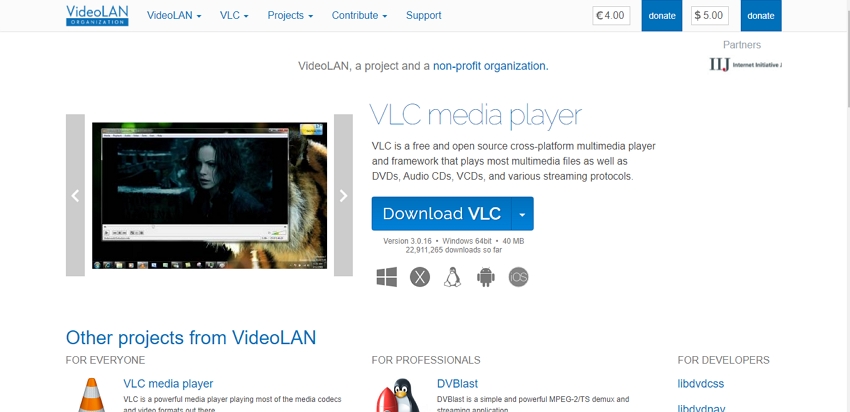
Passo 2. Na tela inicial, selecione a aba Mídia e, no menu suspenso, opte por Abrir Vários Arquivos....
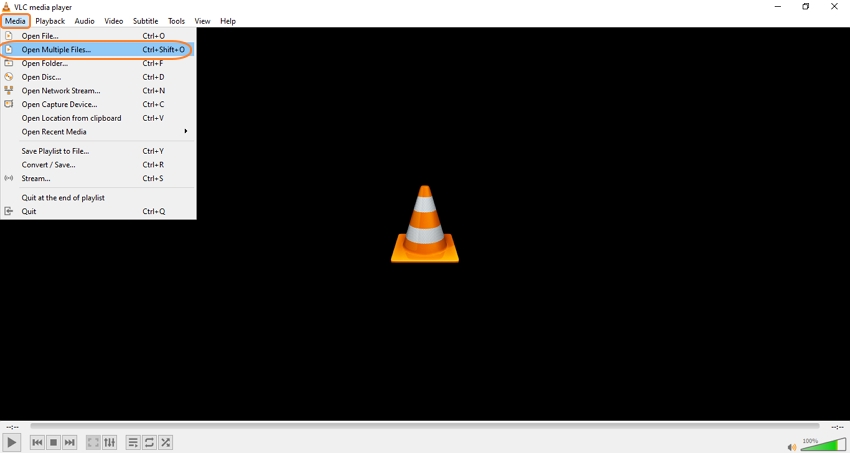
Passo 3. Será aberta uma janela chamada Abrir Mídia. Nela, clique no botão +Adicionar na guia Arquivo para localizar e importar os vídeos do seu dispositivo que você deseja combinar.
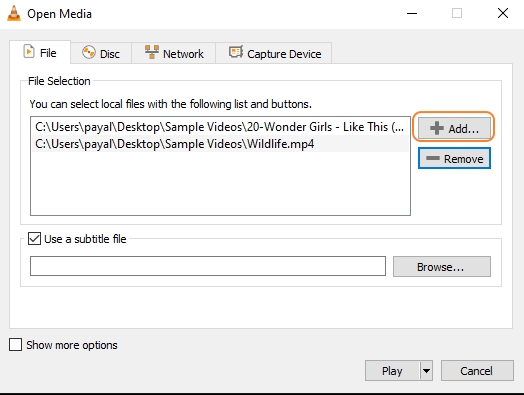
Passo 4. Após adicionar todos os arquivos, clique no botão Reproduzir e, em seguida, selecione a opção Converter no menu suspenso. Isso abrirá a janela "Convertendo" onde você poderá configurar as opções de conversão para mesclar os vídeos.
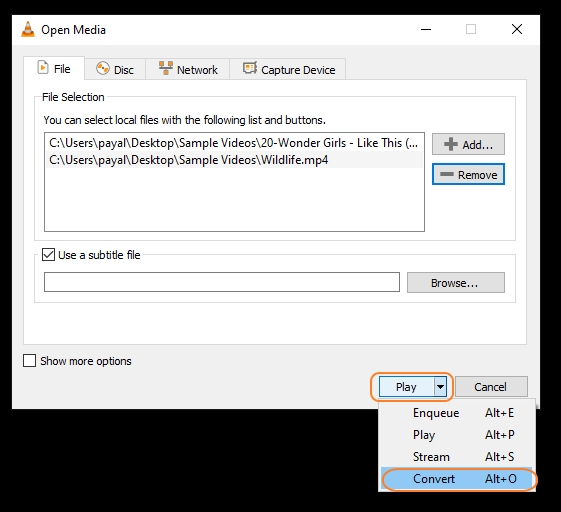
Passo 5. Ao clicar no botão Navegar localizado no canto inferior direito da janela Covert, será possível selecionar o local do sistema onde o vídeo mesclado será salvo.
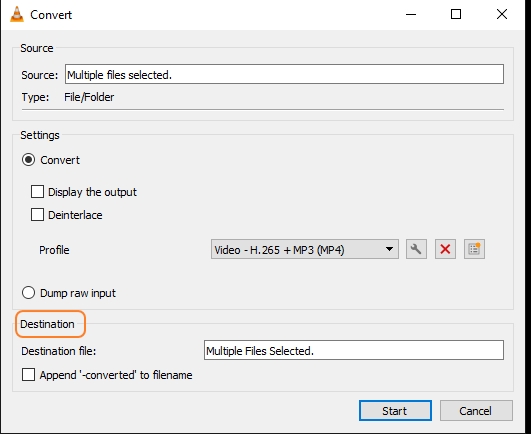
Passo 6. Finalmente, clique no botão Iniciar e o programa iniciará o procedimento para mesclar seu vídeo, que será armazenado no local previamente escolhido.
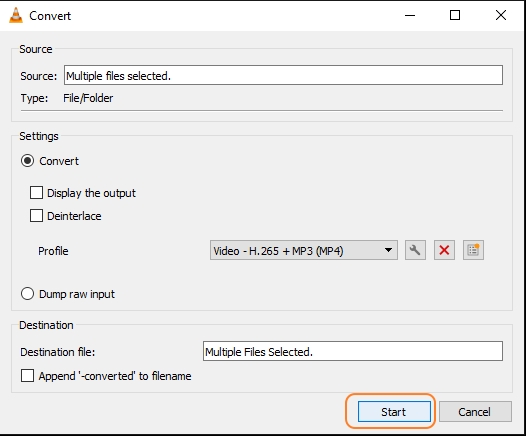
Os passos acima possibilitam a junção de vídeos VLC.
Parte 2: Teve problemas para juntar vídeos usando o VLC? - Considere a melhor alternativa [Online UniConverter]
Os formatos de vídeo mais comuns podem ser unidos com o uso do VLC Media Player, no entanto, você pode ocasionalmente encontrar dificuldades ao combinar vídeos, como incompatibilidade com formatos (como AVI, VOB, entre outros), bugs, falhas e outros problemas. Adicionalmente, como se trata de um programa para computador, o VLC requer que seja realizado seu download e instalação, o que pode ser um processo complexo para várias pessoas.
Assim, se você deseja uma alternativa mais simplificada para a combinação dos seus vídeos, nós indicamos o Online UniConverter como a opção mais adequada. Esse utilitário online é intuitivo, gratuito e opera diretamente a partir do seu navegador, sem a exigência de instalação de nenhum programa adicional. O procedimento de combinação dos clipes de vídeo é acelerado e, além disso, ainda possibilita a inclusão de áudio personalizado armazenado em seu dispositivo ou na nuvem. Opção para visualizar os arquivos também está presente.
Recursos importantes do UniConverter online
- Esta ferramenta proporciona a facilidade de adicionar vídeos a partir do seu dispositivo, Dropbox, Google Drive ou mesmo através de um URL.
- Opção para reorganizar os arquivos conforme necessário
- Insira áudio personalizado do sistema ou armazenamento em nuvem
- Você pode realizar a edição dos vídeos por meio de funções como recorte e seleção do formato de saída,
- Visualizar o vídeo juntado
- Permite armazenar o vídeo unificado diretamente no sistema local ou em uma plataforma de armazenamento em nuvem.
Passos para juntar vídeo usando o Online UniConverter:
Passo 1. Vá no site https://www.media.io/merge-video.html ou clique em Escolher arquivos para inserir os vídeos que quer juntar.
Passo 2. Você pode facilmente reordenar os vídeos adicionados simplesmente arrastando-os e colocando-os na ordem desejada. Ao clicar no botão Adicionar arquivos, você poderá incorporar mais arquivos ao processo.
Passo 3. Na parte direita da interface, você tem a opção de cortar o vídeo, selecionar a proporção da tela e decidir se deseja aplicar ou não a transição de desvanecimento entre os clipes.
Passo 4. Em relação às configurações de áudio, pressione +Adicionar áudio para incluir uma trilha sonora personalizada a partir do seu computador local ou de um serviço de armazenamento na nuvem.
Passo 5. Na lista desdobrável Formato de saída, selecione o formato desejado para o vídeo combinado.
Passo 6. Finalmente, pressione o botão JUNTAR para iniciar o procedimento de unificação dos arquivos.
Após a conclusão da mesclagem dos vídeos, você terá a opção de baixá-los diretamente para o seu dispositivo local ou armazená-los no Dropbox ou Google Drive.
Parte 3: Outras dicas de edição no media player VLC
O VLC não se limita apenas à mesclagem de vídeos, ele também oferece uma variedade de outros recursos de edição, incluindo a capacidade de combinar áudio e vídeo, adicionar legendas e realizar muitas outras funções. A seguir, estão as etapas para algumas das principais funções disponíveis no VLC.
1.Como posso fazer para juntar áudio e vídeo no VLC?
As etapas a seguir permitem que você adicione um arquivo de áudio selecionado ao seu vídeo utilizando o VLC.
Passo 1. Inicie o reprodutor multimídia VLC em seu dispositivo e navegue até Mídia > Abrir Múltiplos Arquivos.
Passo 2. Em seguida, na janela Abrir Mídia que aparece, pressione o botão +Adicionarna aba Arquivo para importar os vídeos do seu dispositivo.
Passo 3. Depois disso, marque a caixa de verificação adjacente à opção Mostrar mais opções.
Passo 4. Uma lista de funções extras vai ser aberta. Depois, assinale a opção Reproduzir outra mídia sincronizadamente (arquivo de áudio extra). Use a opção Browse em Extra Media para trazer o arquivo de áudio que deseja incluir do seu dispositivo local.
Passo 5. Uma caixa pop-up Abrir mídia aparecerá novamente onde clique no botão Adicionar para navegar e adicionar o arquivo de áudio. Clique no botão Selecionar.
Passo 6. O arquivo de áudio selecionado aparecerá na mídia Extra.
Passo 7. Clique no botão de menu suspenso "Reproduzir" e opte por Converter.
Passo 8. Em "Converter", na janela que aparece, indique no campo Destino a pasta do desktop onde você quer guardar os arquivos processados. Finalmente, clique em Iniciar.
2.Como inserir legendas no arquivo de filme com o VLC?
Usando o VLC Media Player, é possível implementar legendas e subtítulos em filmes e vídeos, veja as respectivas etapas abaixo.
Passo 1. Inicie o aplicativo VLC Media Player em seu dispositivo e, no menu Mídia, selecione a opção Stream.
Passo 2. No painel Abrir mídia, acione o botão +Adicionar para procurar e anexar o arquivo de vídeo que você quer.
Passo 3. Depois disso, dê um check na caixa correspondente à opção "Usar um arquivo de legenda". Pressione o botão Navegar para localizar o arquivo SRT desejado.
Passo 4. Clique no botão "Stream" e uma nova janela, chamada Stream Output, será aberta. Selecione Arquivo e clique em Adicionar para escolher o diretório onde o vídeo será exportado.
Passo 5. Ao clicar em Navegar na nova janela, você poderá definir o nome do vídeo (certifique-se de que o nome do arquivo termine com uma extensão, como .mp4 ou similar). Selecione o local no seu computador onde deseja armazenar o arquivo.
Passo 6. Finalmente, clique em Salvar e depois pressione o botão Avançar.
Passo 7. Selecione a opção na caixa Ativar transcodificação e clique no ícone de chave inglesa. Escolha a aba Legendas. Selecione as opções para "Legendas" e "Sobreposição de legendas no vídeo".
Passo 8. Clique em Salvar e depois em Avançar. Na nova janela, clique em Stream.
Mesmo que o VLC proporcione a funcionalidade de incluir legendas no seu vídeo, não há recursos disponíveis para edição. Logo, caso esteja em busca de um recurso que possibilite não apenas inserir, mas também editar as legendas, a versão para desktop do UniConverter Online, mencionada anteriormente, é a opção mais recomendada. O Wondershare UniConverter, como também é conhecido, é um software abrangente que suporta uma vasta gama de funcionalidades e recursos. Este programa permite que você faça diversas alterações nas legendas, como mudar a fonte, ampliar a largura, ajustar a opacidade, reposicionar, e várias outras opções. Fácil de manusear, o software apresenta uma rápida execução e atende tanto a usuários novatos quanto a profissionais.
Considerações Finais
Para mesclar vídeos usando o VLC nos formatos que ele suporta, é necessário que a ferramenta já esteja instalada no seu sistema. Se você está buscando uma opção mais rápida e simples, pode recorrer a uma ferramenta online como o Online UniConverter, que possibilita a fusão de vídeos com agilidade em quase todos os formatos populares. Com a ferramenta online, você também pode realizar edições básicas e personalizações nos seus vídeos.



